HovalConnect
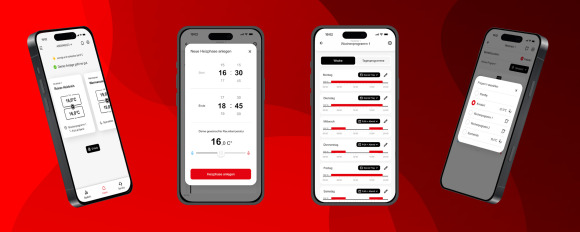
Convenient – Safe – Efficient
Keep an eye on your heating system – anytime, anywhere. Thanks to HovalConnect. Access is possible via any Android or Apple smartphone. The app can be downloaded free of charge from the Apple Store or Google Play Store and allows you to easily change the desired room temperature, the daily program, or the basic program.
...or scan the QR Code

HovalConnect App for Apple

HovalConnect App for Android
HovalConnect FAQ
Download and open the app and register as a customer.
Log in and select “Add plant”.
Then enter the gateway serial number and the corresponding Plant Key (or use the QR code on the registration card) and confirm these details.
Please note:
It may take several minutes for the plant to appear online in the app.
For security reasons, the email address can only be changed by contacting our customer service team.
Please use the contact form on the right to request the change. We will contact you to discuss what steps need to be taken.
Important for private individuals:
Please use a personal email address!
If you use a professional email address and then change employers, there is a risk that you will no longer be able to access your plant and that service messages will no longer reach you.
For security reasons, the WLAN password can only be changed on a Hoval control module directly – either on your Hoval plant or a wall-mounted control module. To do this, please follow the steps in the instructions.
For security reasons, the WLAN can only be changed on one of the Hoval control modules directly – either on your Hoval plant or a wall-mounted control module. To do this, please follow the steps in the instructions.
The times in plant messages shown on the heating control module may differ from the times displayed on the HovalConnect platform or in an e-mail or push notification.
Want to make sure you are using the latest version of the HovalConnect app?
The HovalConnect app is provided via the Apple (iPhone) and Google (Android) app stores. As soon as a new version of the app is available, you can download it from those stores.
You can use the automatic update function to ensure you are always running the latest version. But if you prefer to update your apps manually, you can find the new version in whichever app store you use.
See here for a guide on how to set up automatic updates or perform a manual update:
Guide for Apple iPhone (iOS): https://support.apple.com/en-gb/HT202180
Guide for Android: https://support.google.com/googleplay/answer/113412?hl=en
If your plant is showing as “offline” or the connection drops out frequently, this may be down to a number of reasons – e.g. Internet problems, WLAN signal strength or settings on the control module.
1. Check the Internet connection
Are other websites or apps running slowly or not working at all?
In this case, there is probably a problem with your Internet connection.
Please contact your Internet provider.
2. Check settings on the control module
Please check the following settings directly on the control module:
- Gateway DHCP settings
Click here to access step-by-step instructions.
- Gateway network connection
Click here to access step-by-step instructions.
3. Check the WLAN signal
Use your smartphone or laptop to test the WLAN signal strength right next to the gateway.
- No signal or just 1 bar?
The WLAN signal is too weak for a stable connection.
Possible solutions: - Connect the gateway via LAN cable
- Use a WLAN repeater
Please contact your network engineer (electrician) for assistance.
4. Restart the gateway
If you have checked all of the points above:
- Switch off the gateway
- Disconnect the plug for 30 seconds
- Switch the gateway back on
If the problem persists, please contact the HovalConnect service team: connect@hoval.com
Are you having problems with the HovalConnect app on your smartphone?
Your smartphone’s operating system
Please start by checking your smartphone’s operating system. The HovalConnect app runs on the Android and Apple iOS operating system versions that are supported by the manufacturers. Unfortunately, you cannot use HovalConnect on smartphones with older operating system versions. If you do not have an up-to-date operating system, you can use HovalConnect via a browser. In this case, you will receive your plant messages via e-mail rather than push notifications.
Reinstalling the app
If your operating system is not the problem, it may help to uninstall the app and download it again from whichever app store you use (Google Play or the Apple App Store). See your smartphone’s user guide for information on how to uninstall an app, or go direct to Google (Android) or Apple:
Android: https://support.google.com/android/answer/2521768?hl=en
Apple: https://support.apple.com/en-gb/HT207618
If reinstalling does not solve the problem, please contact the HovalConnect service team at connect@hoval.com.
What is the Plant Key?
The Plant Key is a unique combination of letters and numbers.
It is used to add your Hoval plant to your HovalConnect account (this is a one-off procedure).
Where do I find the Plant Key?
You can find the Plant Key on the registration card you received with your HovalConnect gateway.
Registration card no longer to hand?
Please email full details of your gateway serial number to:
connect@hoval.com
How to display the serial number on the control module: see instructions
Having problems entering the Plant Key?
Please make sure that the Plant Key is entered exactly as it appears on the registration card.
Pay particular attention to the following points:
- No spaces
- Caps Lock is not activated
- Do not mistake I (the letter i) for 1 (the number one)
- Do not mistake O (the letter o) for 0 (the number zero)
Still having problems?
If you are still struggling to enter the Plant Key, please contact the HovalConnect service team: connect@hoval.com
The app only runs on smartphones for now.
The LED indicators on the gateway provide information about the current operating state and possible connection problems. An overview of the LED colours and what they mean can be found here.
To ensure that the Hoval gateway and Hoval digital services continue running smoothly, please enable the ports and IP addresses specified in the firewall settings on your router.
Click “Forgot password?”. Follow the instructions. You will then receive a separate email that you can use to reset your password.
You can find out how to restart your gateway here.
Here are the instructions.
You can customise the daily and weekly programs for your plant to meet your specific needs.
Click the corresponding tile to select the heating or hot water circuit for which you wish to modify the programs.
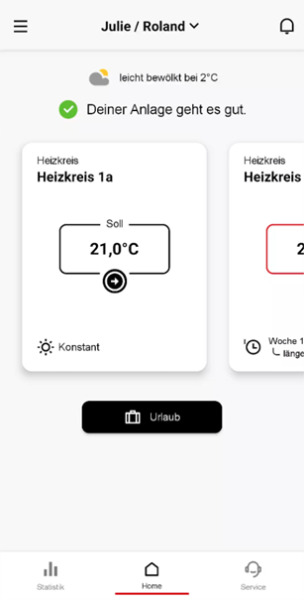
Next, open the drop-down menu and select the desired operating mode.
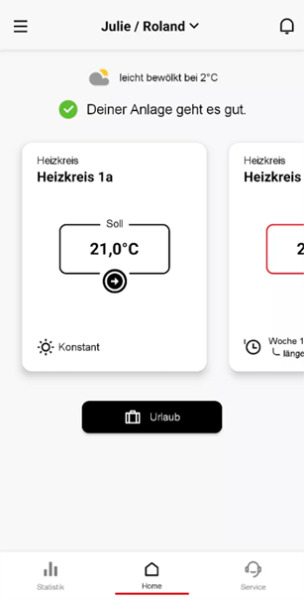
Then click the “Pencil” icon.
Make the required settings in the windows that appear next. You can allocate the daily programs to the different days of the week and can also adjust the programs individually.
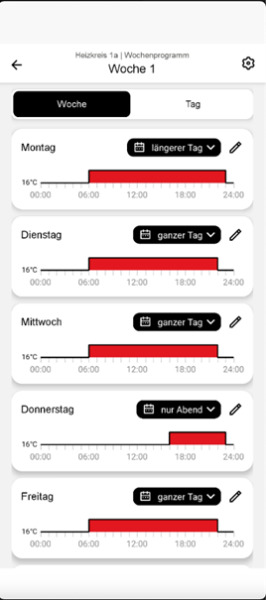
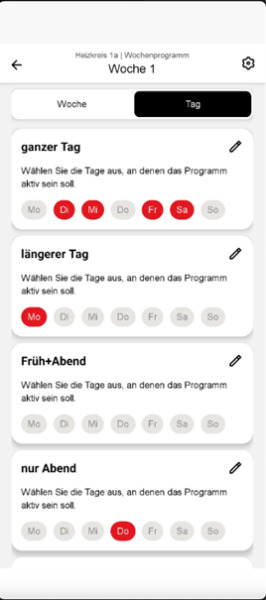
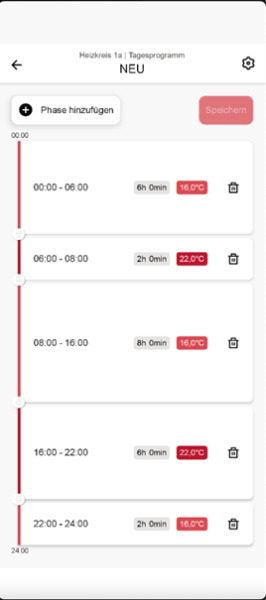
Drag the sliders up or down to set the desired time periods.
To define the temperature, click on the relevant phase.
Before you leave the screen, click “Save” to transfer the new settings to your Hoval plant.
In the HovalConnect app, you can use the same programs that are also available on the TopTronic E control module.
Programs per heating circuit / hot water circuit
Basic programs:
- Standby
- Two weekly programs:
- Week 1
- Week 2
- Five daily programs:
- All day
- Longer day
- Early & late
- Only evening
- NEW
Additional programs:
- Constant mode (same temperature consistently)
- Economy mode (energy-saving mode)
If you have been using the simplified app logic up to autumn 2025
The programs you are familiar with are still available – they have just been reallocated:
Existing programs will appear as follows with version 3.0:
- 24/7 (constant temperature) can be found in the “Comfort” weekly program
- Night reduction (2 temperature values at 2 times) can also be found in the “Comfort” weekly program
- Time program (2 temperature values on different days) in “Time programs” weekly program as of version 3.0
- Standby unchanged (plant in frost protection)
You can use the following programs:
- 24/7 = constant temperature
- Night reduction = 2 temperature values at 2 times
- Time program = 2 temperature values on different days
- Standby = plant set to frost protection
- Click on “User Management”.
- Click on “Add user”.
- Select exactly what you want to share (the entire plant or individual heating circuits) and enter the email address of the user with whom you want to share your plant.
- Save the information. You will receive a message indicating that sharing has been successful.
Follow the instructions to display the serial number easily in your control module.
We are currently working on providing an easy-to-use, intuitive legionella function in the app. In the meantime, you have two options:
1. Manual setting
Open the app and set the domestic hot water slider manually – for example, for four hours at 65°C. This will allow you to reach the required temperature once. Repeat the process if you want to reach this domestic hot water temperature again.
2. Defining programs
Open the app and define two different time programs. Example:
I. Program 1: Set a continuous temperature of 50°C for six days.
II. Program 2: Set a temperature of 50°C for the seventh day. Set an increased temperature of 65°C for three hours.
You will soon be able to use our new legionella function in the HovalConnect app. We will let you know as soon as the program is available.
No, the values generated by the control module are based on mathematical probabilities. For this reason, it is important to note that they should not be used as a basis for calculations – please use the data from your actual electricity meter for this purpose. Doing this will ensure that the bills for your electricity consumption costs are accurate and reliable.
- Full flexibility for daily and weekly programs
No more mutual limitations between HovalConnect app and TopTronic E control module.
- Easier and more intuitive operation
Clear adjustment and control options for heating and hot water circuits as well as HomeVent.
- More meaningful statistical data
Extended values in all heating and hot water circuits as well as for the heat generators.
- Finer data resolution
All values are now shown in 15-minute intervals – both for 24 hours and for 3 days.
- Significantly improved stability
More reliable connection and more robust system performance.
- Faster reaction times
Changes to settings are made much more rapidly.
Note for existing users of app version 2.x
Your existing settings will be retained. The previous options “24/7” and “Night reduction” can now be found in the visible “Comfort” weekly program. All programs can be used freely on any day of the week – there are no longer any fixed allocations. Please update to version 3.0.